Cara menyambungkan telefon ke TV: sepuluh kaedah sambungan yang popular
Adakah anda suka kandungan yang menarik dan cantik? Sudah tentu anda perasan bahawa pada skrin TV yang besar adalah sangat menyenangkan untuk mengagumi foto percutian anda, filem dengan kesan visual yang luar biasa - ini adalah bagaimana butiran terkecil kelihatan. Dan sekumpulan besar kawan tidak akan bersesak di hadapan monitor kecil. Adakah anda bersetuju?
Tetapi anda tidak tahu cara menyambungkan telefon anda ke TV dan pilihan sambungan yang manakah untuk dipilih? Dalam artikel ini, kami telah mengumpulkan 10 cara terbaik untuk menyambung melalui kabel dan tanpa wayar. Kekuatan dan kelemahan mereka ditunjukkan. Mereka menyediakan foto visual dan cadangan video terperinci.
Di antara semua kaedah, dalam apa jua keadaan, akan ada satu yang sesuai untuk anda. Anda boleh membiasakan diri dengan yang lain dan mengingati mereka pada masa hadapan.
Kandungan artikel:
- Pilihan untuk menyambungkan telefon anda ke TV anda
- No. 1: HDMI dan Micro HDMI
- No. 2: Sambungan melalui port USB
- No. 3: Sambung menggunakan MHL
- #4: Menggunakan SlimPort
- #5: Pencahayaan Penyesuai AV Digital untuk Apple
- #6: Penghantaran wayarles melalui Wi-Fi
- No. 7: Sambungan melalui DLNA
- #8: Strim media melalui Chromecast
- No. 9: Pemindahan melalui Apple TV
- #10: Sambung menggunakan Miracast
- Apakah cara terbaik?
- Kesimpulan dan video berguna mengenai topik ini
Pilihan untuk menyambungkan telefon anda ke TV anda
Dalam kebanyakan kes, menyambungkan telefon bimbit tidak menjadi masalah, kerana model moden ialah telefon pintar yang menjalankan Android atau Apple iOS. Kesukaran timbul disebabkan oleh ketidakserasian telefon dengan kabel yang tersedia atau sistem pengendalian TV.
Perkara utama ialah memilih jenis sambungan: berwayar atau tanpa wayar. Dalam kes pertama, masalah timbul dengan pembacaan data dan keserasian. Dalam kedua - dengan keserasian, serta dengan kelajuan dan kelancaran pemindahan maklumat.
Setiap kaedah harus dipertimbangkan secara berasingan. Pilihan yang ada mungkin atau mungkin tidak berfungsi sekarang, tetapi kaedah terbaik harus dipilih untuk masa hadapan, dan ini mungkin memerlukan teknologi baharu.

Port HDMI berfungsi dengan baik sebagai pautan penyambung. Telefon lama dengan Wi-Fi perlahan selalunya mempunyai port mikro untuk HDMI. Kini HDMI Mikro pada telefon adalah jarang berlaku, dan yang bersaiz penuh, pada dasarnya, tidak akan "berakhir" di sana.
Antara muka wayarles berfungsi dengan baik pada telefon baharu dan TV Pintar. Permintaan untuk komunikasi wayarles berkualiti tinggi sentiasa berkembang, begitu juga dengan permintaan untuk kandungan yang baik yang ditangkap pada kamera telefon.
No. 1: HDMI dan Micro HDMI
Pilihan klasik dengan banyak kelebihan. Apabila disambungkan melalui HDMI, gambar pada TV akan sepadan sepenuhnya dengan gambar pada telefon, jika gambar kedua menyokong outputnya.
Telefon pintar beberapa tahun kebelakangan ini secara tradisinya tidak mempunyai Micro HDMI, jadi anda memerlukan penyesuai dengan penyambung HDMI pada bahagian TV dan USB-C, USB Mikro atau Pencahayaan pada bahagian telefon. Setiap kali anda membeli peralatan tersebut, anda harus mencari gabungan penyesuai 3-dalam-1, dsb., supaya ia berguna untuk kes lain. Penyesuai biasanya berjalan pada kuasa dan nyahcas agak cepat.

Ikuti prosedur ini:
- Cari kabel HDMI atau penyesuai yang serasi dengan telefon anda.
- Sambungkan TV dan telefon pintar dengan kabel dan, jika perlu, penyesuai pada sisi telefon pintar.
- Pilih sumber HDMI pada TV anda.
- Jika gambar tidak muncul secara automatik, tukar tetapan resolusi paparan pada telefon anda.
- Tukar tetapan ini sehingga ia muncul.
Micro HDMI ialah antara muka yang baik untuk menerima multimedia definisi tinggi. Tidak memerlukan nutrisi tambahan. Campuran dan padan dengan HDMI biasa, kabel boleh digabungkan.
Jika TV anda tidak mempunyai bicu HDMI, anda boleh menyambungkannya menggunakan sesuatu seperti Display-Port atau MiniDisplay-Port. Jika perlu, gunakan peranti dengan peralihan daripada Display-Port ke HDMI.
No. 2: Sambungan melalui port USB
Kaedah yang terbukti, mudah dan serba boleh, dengan fleksibiliti yang mencukupi dan ruang goyang. Dalam kes yang jarang berlaku, TV dan telefon mungkin tidak serasi untuk berfungsi melalui USB pada satu bahagian atau yang lain.
Ikut langkah-langkah ini:
- Sambungkan telefon pintar anda ke TV anda menggunakan kabel USB.
- Pada TV, pilih port USB sumber.
- Benarkan sambungan pada telefon anda jika digesa.
- Gunakan alat kawalan jauh untuk bergerak antara ikon yang muncul pada skrin TV.
Telefon pintar boleh ditukar menjadi sejenis "pemain media" jika anda menggunakan kabel penyesuai dari USB ke HDMI. Daripada penyesuai, anda juga boleh menggunakan penyesuai USB ke HDMI dengan kord HDMI.

Selepas menyambungkan telefon ke TV, pilih "Gunakan sebagai peranti media" dalam menu pertama. Kemudian cari di TV sumber gambar pada port HDMI yang telefon disambungkan.
Kawal imej pada skrin TV anda daripada telefon anda.Pada masa yang sama, fungsi "Gunakan sebagai storan boleh tanggal" akan kekal tersedia. Ia diaktifkan apabila mengeluarkan daripada telefon ke penyambung USB TV.
Pemilik telefon pintar Android boleh memanfaatkan peralatan tambahan. Lihat penyesuai grafik xBounds. Ia menyokong komunikasi wayarles dan berwayar dan bertindak sebagai "jambatan" antara TV dan peranti Android. Berfungsi dengan HDMI, USB dan pelbagai antara muka wayarles, termasuk Wi-Fi. Memaksimumkan kualiti imej output.
Perlu diperhatikan antara muka USB tambahan: telefon Android perdana moden mempunyai penyambung USB Type-C, yang membolehkan anda menyambungkannya melalui penyesuai dengan palam yang sepadan. Pada bahagian TV mungkin terdapat palam HDMI, DVI, Port Paparan, VGA atau miniDP.
Kabel universal untuk palam yang berbeza adalah betul, tetapi ia biasanya kelihatan seperti blok kunci. Pada masa yang sama, ia patut mencari penyambung untuk projektor dan monitor.
No. 3: Sambung menggunakan MHL
Telefon pintar berasaskan pemproses MTK menyediakan sambungan melalui MHL. Dengan itu, anda boleh memindahkan video menggunakan penyambung pengecasan USB Mikro atau port perkongsian data. Anda memerlukan penyesuai MHL. Penyesuai itu sendiri memerlukan kuasa daripada kabel 5V, yang menyebabkan telefon itu sendiri cepat habis.

Model perdana Samsung sehingga Galaxy 5 menyokong MHL, yang membolehkan anda menonton video secara normal walaupun pada kualiti 2160p (4K). Pada masa yang sama, dengan pilihan sambungan ini, gangguan yang ketara berlaku apabila menonton video berkualiti tinggi.
Kabel MHL ialah penyegerak yang baik antara TV pintar dan telefon pintar/tablet. Termasuk fungsi HDMI dan USB. Oleh itu, anda boleh menghantar video dan bunyi berkualiti tinggi secara serentak serta mengecas telefon anda.
Kaedah sambungan adalah semudah mungkin: output HDMI pada bahagian TV disambungkan dengan kabel ke output MHL pada telefon. Walau bagaimanapun, sebilangan besar peralatan elektronik tidak menyokong MHL, yang dengan sendirinya tidak akan berfungsi dengan banyak TV.
Kabel sedemikian juga dihasilkan oleh Samsung - sebagai peranti berasingan atau sebagai tambahan kepada produk lain. MHL dari Samsung mempunyai kenalan tambahan untuk 11 pin, walaupun biasanya terdapat 5 daripadanya. Tidak ada kemudahan dalam hal ini, kerana anda memerlukan penyesuai jika bilangan pin pada peranti tidak sama.

Untuk bekerja dengan strim video berkualiti tinggi pada 2160p (4K), anda harus membeli MHL 3.0. Kabel ini serasi dengan audio berkualiti tinggi 30Hz dan Dolby TrueHD - untuk DTS-HD dan 7.1. Pengecas 10 W disertakan bersama kabel.
#4: Menggunakan SlimPort
Slimport ialah penyesuai dengan kabel konfigurasi yang berbeza. Fungsinya menyerupai teknologi MHL: ia menyokong bunyi berbilang saluran UltraHD dan 4K, 7.1. Menyambung ke peranti melalui HDMI, Display-Port atau USB. Anda boleh menyambungkan peranti tambahan kepada penyesuai USB.
Teknologi MHL dilaksanakan terutamanya pada telefon pintar Samsung dan LG. Terima kasih kepadanya, imej di TV adalah berkualiti tinggi, kerana penghantaran data berlaku tanpa penyahkodan. Kita bercakap tentang kestabilan gambar.Penyesuai USB Mikro ke HDMI berfungsi tanpa kuasa, dan telefon pintar dicas melalui penyesuai itu sendiri. Mudah untuk menonton siri TV dan menyelesaikan misi panjang dalam permainan dengan SlimPort.

Pada masa yang sama, resolusi maksimum yang tersedia untuk melihat kandungan video kadangkala terhad kepada 1080p. Kelemahan utama sambungan ialah kadangkala isyarat hilang dan bunyi luar berlaku. Periksa kabel dan penyesuai untuk kerosakan, dan kemudian masalah seperti itu tidak akan timbul.
#5: Pencahayaan Penyesuai AV Digital untuk Apple
Ini adalah pilihan untuk produk Apple. Penyesuai AV Digital Pencahayaan ialah peranti 2-dalam-1 - kabel yang digabungkan dengan penyesuai. Ia berjaya menyegerakkan iPhone/iPad dengan mana-mana peranti yang mempunyai penyambung HDMI.
Peranti Apple boleh disambungkan ke TV, monitor dan projektor, dan gambar dari telefon akan disiarkan sepenuhnya. Dengan Pencahayaan, pengguna bukan sahaja boleh melihat fail dan gambar dari skrin telefon pintar, tetapi juga melayari web.
Anda memerlukan satu lagi penyesuai perantaraan antara penyesuai peranti Pencahayaan dan TV - untuk soket Pencahayaan atau penyambung 30-pin. Penyesuai untuk penyambung pertama yang lebih baharu tidak menghantar imej secara langsung, tetapi menukar imej berkualiti rendah kepada imej yang lebih berkualiti. Pada masa yang sama, artifak muncul pada kandungan video dan foto.

Kaedah ini sesuai untuk pemilik telefon pintar dan tablet dari Apple.
#6: Penghantaran wayarles melalui Wi-Fi
Pada satu masa, pembangun menumpukan pada komunikasi tanpa wayar. Kesulitannya ialah TV yang sangat baik tanpa fungsi Smart-TV tidak menyokong sambungan sedemikian atau mempunyai isyarat yang lemah. Dalam kes ini, main balik terus dari telefon pintar pastinya tidak dapat dipertikaikan.
TV Pintar mempunyai penyesuai wayarles khas yang membolehkan anda memainkan bukan sahaja aliran video, tetapi juga memaparkan keseluruhan paparan telefon. Untuk menyambung, anda perlu menggunakan penghala dan mencipta rangkaian peranti yang berinteraksi. Dalam mod ini, TV melihat telefon sebagai peranti multimedia, dan bukan sekadar medium storan.
Dalam amalan, sambungan melalui Wi-Fi Direct selalunya diperlukan. Sambungan ini disokong oleh semua TV Pintar dengan modul Wi-Fi. Peranti berinteraksi secara langsung. Pada TV anda, klik Kongsi dan pada telefon pintar anda, aktifkan mod Wi-Fi Direct. Kelemahan kaedah ini adalah kelajuan rendah. Anda tidak akan dapat menonton video, sekurang-kurangnya bukan dalam kualiti yang lebih tinggi daripada rendah. Foto besar akan mengambil masa yang lama untuk dimuatkan. Fail media boleh dihantar dengan mengklik "Hantar" dalam pilihan.
Dalam kes Wi-Fi Direct, anda tidak memerlukan penghala, tetapi titik akses ialah TV.

Untuk menyambungkan Wi-Fi Direct, lakukan perkara berikut:
- Dayakan Wi-Fi Direct pada TV anda dalam tetapan. Biasanya ia terletak di laluan "Rangkaian Tanpa Wayar" - "Wi-Fi" - "Wi-Fi Direct".
- Telefon akan mula mengimbas peranti.
- Pilih TV anda daripada antara mereka.
- Gunakan arahan Hantar dalam pilihan.
Wi-Fi Direct ialah kaedah yang baik untuk telefon Android sehingga versi 3 termasuk dan iPhone sehingga 4s, kerana ia tidak berfungsi dengan modul Wi-Fi moden.
No. 7: Sambungan melalui DLNA
DLNA ialah satu set piawaian pertukaran data. Salah satu pilihan klasik dan mudah, dan ia akan sesuai dengan pemilik peranti Android.
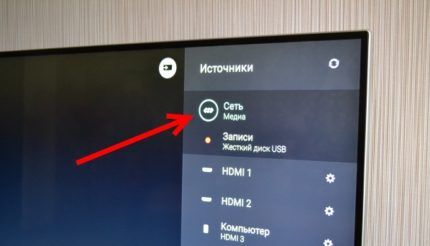
Untuk bekerja melalui DLNA ikuti langkah:
- Sambungkan TV dan telefon pintar anda ke rangkaian rumah anda. Titik akses ialah penghala, dan telefon serta TV sudah disambungkan kepadanya. Lebih-lebih lagi, jika anda mempunyai kabel untuk menyambung ke penghala, anda boleh menggunakannya.
- Semak sama ada telefon pintar dan TV anda berada pada rangkaian yang sama.
- Pergi ke tetapan TV anda dan hidupkan DLNA.
- Buka File Explorer atau Galeri pada telefon pintar anda.
- Pada fail tertentu, klik pilihan dan pilih pemain dengan nama yang sama dengan TV.
- Siaran daripada program lain pada telefon dan pelbagai tetapan akan tersedia selepas memasang BubbleUPnP.
Sebilangan besar TV pintar menyokong sambungan ini. Resolusi video dan imej bergantung pada TV itu sendiri: HD atau Full HD. Dengan DLNA adalah mustahil untuk menonton keseluruhan kandungan telefon, tetapi hanya fail video, foto dan muzik. Telefon pintar dan TV mesti disambungkan melalui sambungan rangkaian dan menyokong teknologi ini.

DLNA "tersembunyi" di bawah nama yang berbeza pada peranti pengeluar:
- Samsung - AllShare;
- Sony - Pemain Media VAIO;
- LG - SMART SHARE.
Pada telefon HTC, sebagai contoh, proses pemindahan data akan kelihatan seperti ini: untuk mula memainkan fail di TV, anda perlu membuka galeri, pilih fail yang dikehendaki, klik "Lagi" dan pilih pemain yang sepadan dengan sasaran TV Pintar. Jika selepas ini fail tidak muncul pada skrin TV, maka anda perlu memasang perisian tambahan dengan nama yang sama seperti DLNA atau nama di mana teknologi ini tersedia daripada pengilang tertentu.
#8: Strim media melalui Chromecast
Google telah membangunkan pemacu kilat penstriman Chromecast dan Chromecast 2, yang berfungsi secara wayarles dengan telefon pintar dan bersambung ke TV melalui USB. Pemacu kilat ini pada asasnya adalah pemain media, dan ia mengembangkan fungsi TV biasa atau pintar.
Urutan sambungan ke TV:
- Sambungkan penerima ke HDMI pada TV anda.
- Di sisi lain, sambungkan Chromecast ke sesalur kuasa: terus atau melalui penyesuai USB.
- Pasang apl Chromecast pada telefon pintar anda.
- Masukkan kod yang akan muncul selepas pemasangan.
- Benarkan akses rangkaian wayarles.
- Lancarkan fail dalam aplikasi yang serasi dengan TV anda.
- Pergi ke senarai peranti dan klik pada Chromecast.
- Kini telefon adalah pemain yang dipaparkan pada skrin TV.
Selain itu, pasang apl telefon pintar Google Home pada iOS atau Android. Bekerja dengan tetapan dalam program ini melalui akaun Google anda.

Pada TV Pintar, antara muka seperti Chromecast menunjukkan kelajuan interaksi yang baik, tetapi ini boleh menjadi sukar dalam kes lain.
No. 9: Pemindahan melalui Apple TV
Pilihan paling mudah untuk pemilik peranti mudah alih iOS yang ingin menonton kandungan mereka di TV. Apple TV dan Apple TV 4K ialah pemain set-top yang dijalankan pada AirPlay, yang seterusnya, merupakan fungsi program Apple TV. Bahagian AirPlay mengatur tontonan kandungan visual.
Pemilik apl Apple TV dan kotak set atas Apple TV 4K tidak akan menghadapi sebarang masalah atau ralat. Pemain media ini menyegerakkan semua peranti Apple jika pada masa tertentu ia disambungkan ke rangkaian wayarles yang sama.
Kualiti imej adalah setinggi mungkin dari segi pengembangan dan kandungan. Anda boleh bergantung pada 1080p tanpa gangguan. Kelemahannya ialah kelewatan sehingga setengah saat, yang tidak membenarkan anda bermain dalam talian atau permainan aksi seperti biasa.
Ikut langkah-langkah ini:
- Sambungkan iPhone dan TV Pintar anda ke rangkaian yang sama.
- Buka Pusat Kawalan dan ketik Ulang Skrin.
- Daripada senarai yang muncul, pilih Apple TV.
Pengguna mempunyai pilihan Main Semula Video yang membolehkan mereka menyimpan video ke TV yang sedang mereka mainkan. Apple TV berfungsi dengan hampir semua TV Pintar.

Jika TV Pintar adalah baharu, dan telefon diwakili oleh jenama Apple, maka semua tindakan dilakukan dengan cepat, hampir dalam 1 klik. Dalam kes ini, saiz imej pada sumber luaran perlu dilaraskan.
Apple TV 4K akan menjadi pilihan yang mudah untuk peminat semua jenis permainan, tetapi tetap ia tidak akan universal. Apl AirPlay membolehkan anda membuat pembentangan dan bermain permainan terus dari telefon anda.
#10: Sambung menggunakan Miracast
Miracast ialah sambungan wayarles berdasarkan Paparan Tanpa Wayar. Serasi dengan Android 4.2 dan ke atas, Windows Phone 8.1 dan ke atas. Miracast menyokong kebanyakan TV Pintar. Teknologi ini berdasarkan Wi-Fi, tetapi jika tiada penerima Wi-Fi pada TV, penyesuai yang disambungkan ke port HDMI akan melaksanakan fungsi ini.
Menyambung melalui Miracast - prosedur untuk TV pintar:
- Aktifkan Miracast dalam tetapan rangkaian anda.
- Pada telefon pintar anda, cari item "Skrin" dan kemudian "Monitor Tanpa Wayar".
- Aktifkan ciri Miracast.
- Antara peranti Miracast yang dikesan, pilih TV anda.
- Gambar akan segera muncul di TV, dan jika ini tidak berlaku, ulangi keseluruhan kitaran.
Terdapat TV dengan Miracast terbina dalam. Pengguna hanya boleh mendayakan ciri ini dalam tetapan TV, klik "Monitor Tanpa Wayar" pada telefon dan pilih TV daripada senarai.

Prosedur untuk TV lain dengan sokongan multimedia:
- Beli penyesuai, idealnya berbilang fungsi dengan sokongan untuk Miracast, AirPlay dan Chromecast.
- Masukkan penyesuai ke dalam soket HDMI pada TV dan hidupkan kuasa melalui USB terakhir untuk mengelakkan nyahcas pantas.
- Buka "Paparan" dan "Monitor Tanpa Wayar" pada telefon anda dan hidupkan Miracast, pilihan lain ialah menyambung melalui aplikasi Miracast.
Pilihan Miracast adalah serupa dengan maksud AirPlay, tetapi lebih rendah dari segi kelajuan - kelewatan mencapai 1 saat.Dalam kes siaran langsung, semuanya akan menjadi lebih perlahan. Tidak ada gunanya menggunakan Miracast untuk menstrim dari telefon mudah alih. Kualiti imej lebih teruk daripada AirPlay.
Anda tidak boleh menggunakan Miracast untuk 4K jika kualiti setinggi itu tanpa sebarang pembetulan adalah penting.

Bagi bunyi, Dolby ACR 5.1 berbilang saluran disokong.
Masalah dengan Miracast ialah ia tidak serasi dengan beberapa TV Pintar dan telefon pintar.
Apakah cara terbaik?
Jika anda boleh menyambung ke HDMI, maka tidak perlu mencari alternatif. Ini adalah kedua-dua kemungkinan yang luas dan berkualiti tinggi. Tempat kedua harus diberikan kepada kaedah sambungan wayarles untuk peranti yang menjalankan OS atau OS yang sama daripada pengeluar yang sama.
Pilihan dengan Wi-Fi Direct dianggap secara kategori menyusahkan, walaupun dalam beberapa situasi ia sesuai. Sebagai contoh, jika anda perlu melihat beberapa fail dan keseluruhan proses mengambil sedikit masa. Kaedah USB, walaupun gagal, masih sangat mudah diakses kerana kelazimannya, kerana hampir setiap penyesuai mempunyai penyambung USB. Kaedah MHL mempunyai masalah keserasian yang paling banyak.

Pemilik telefon Android dan TV Pintar akan menikmati Miracast. Untuk TV biasa, beli Chromecast tambahan.
Pemilik telefon pintar Apple akan mendapat manfaat daripada gabungan pemain media Apple TV 4K bersama penyesuai Pencahayaan dan Miracast. Dalam kebanyakan kes, anda memerlukan penyesuai yang berbeza untuk menyambungkan telefon anda ke TV anda.Beli ini setiap peluang yang anda dapat.
By the way, TV Pintar boleh menjadi sebahagian daripada rumah pintar. Apakah itu dan bagaimana untuk melengkapkannya, baca artikel ini.
Selain TV pintar, terdapat yang lain peranti pintar untuk rumahdireka untuk menjadikan hidup anda lebih selesa dan lebih ringkas.
Kesimpulan dan video berguna mengenai topik ini
Sambung menggunakan apl YouTube dan rangkaian wayarles, langkah demi langkah menyambungkan peranti Android:
TV dengan sambungan mudah untuk iPhone:
Cara menyambungkan telefon melalui penyesuai Miracast - gambaran keseluruhan ringkas peranti:
Anda biasanya boleh menyambungkan telefon anda ke TV untuk kali pertama atau kedua. Terdapat banyak cara untuk melakukan ini. Perlu memberi tumpuan kepada pilihan yang terbukti, tetapi anda juga perlu memberi perhatian kepada teknologi baharu yang bertujuan untuk melihat kandungan moden sepenuhnya.
Permainan terbaharu mempunyai banyak komponen yang mana gambar yang sempurna pada asasnya penting. Anda boleh menonton kandungan lama walaupun dengan sambungan yang tidak stabil. Pergi wayarles jika anda suka kemudahan dan kekompakan.
Tanya soalan, kongsi maklumat berharga dengan pembaca lain. Untuk tujuan ini, terdapat borang maklum balas yang terletak di bawah artikel. Beritahu kami kaedah sambungan yang anda gunakan secara peribadi dan sama ada anda berpuas hati dengan kualiti main balik.



